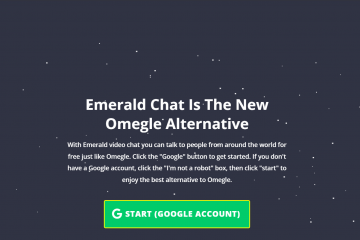Você pode importar facilmente suas fotos e vídeos do seu iPhone para o computador usando um cabo Lightning para USB. O processo é eficaz, rápido e confiável. No processo, você deve tocar na opção Confiar quando solicitado a permitir que o computador acesse fotos e vídeos do seu telefone.
Mas, o processo geral é interrompido quando você não vê a pasta DCIM no computador. Além disso, há momentos em que algumas das fotos não aparecem no seu computador. Causas como cabos danificados, portas USB e drivers de dispositivo desatualizados ajudam nesse problema. Este artigo fornecerá os métodos para ajudar a corrigir o problema existente.
Como corrigir fotos do iPhone agora aparecendo no computador?
Antes de tentar qualquer coisa, recomendamos que você verifique o fio USB. Se o fio USB estiver danificado, ele pode não conseguir estabelecer uma conexão com seu computador. Além disso, você deve tentar alterar a porta USB e ver se conectar através de outras portas resolve o problema.


Você também deve considerar a remoção de outros periféricos. Às vezes, ter muitos periféricos conectados a um computador pode interromper a conexão do seu iPhone e causar o problema.
Além disso, certifique-se de desbloquear o telefone depois de conectar o cabo USB Lightning ao computador. Se você não desbloquear o telefone, a pasta DCIM não aparecerá.
Se o problema não for resolvido, você pode tentar outras correções.
Reiniciar os dois dispositivos
Seu telefone ou computador pode estar apresentando algum erro de bug ou mau funcionamento técnico. Por causa disso, as fotos não são exibidas ao conectar o iPhone ao computador. Você pode tentar reiniciar o iPhone e o computador para eliminar esse fator.
Existem métodos separados para reiniciar o iPhone com base no modelo do iPhone. Quanto ao seu computador, você pode verificar as etapas abaixo.
Pressione o botão Windows no teclado. Em seguida, selecione o Logotipo de energia no painel esquerdo.Escolha o botão Reiniciar opção.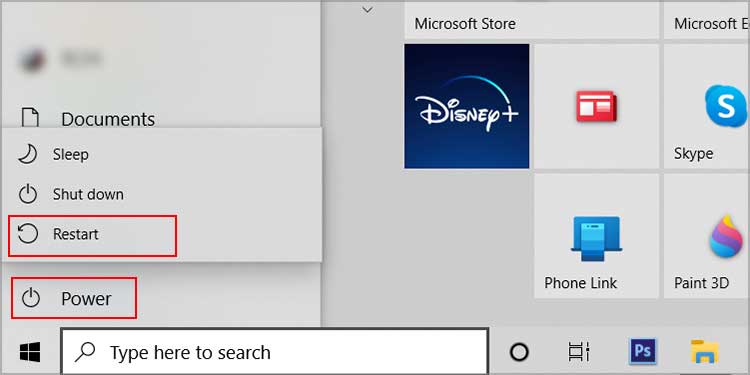
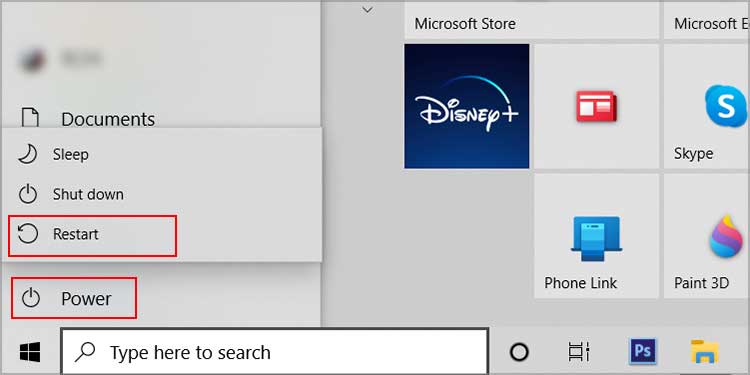
Desativar iCloud Fotos
É importante saber que, quando o Fotos do iCloud está ativado, todas as fotos e vídeos do seu dispositivo são enviados para o iCloud. As imagens e fotos do seu telefone são transferidas automaticamente para sua biblioteca do iCloud. Você não vai vê-los no computador como resultado. Assim, você pode desativar a opção Fotos do iCloud e verificar se isso resolve o problema.
Abra as configurações do iPhone tocando no ícone de engrenagem. Em seguida, escolha ID da Apple e selecione iCloud. Escolha o Opção Fotos. Agora, desative a opção Sincronizar este iPhone.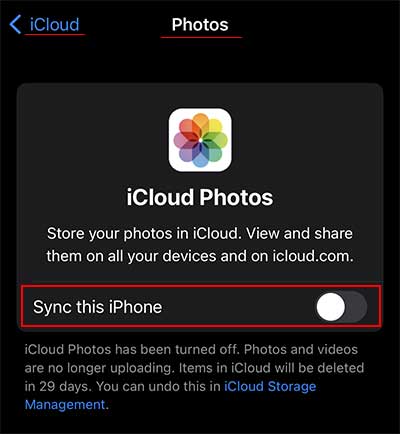
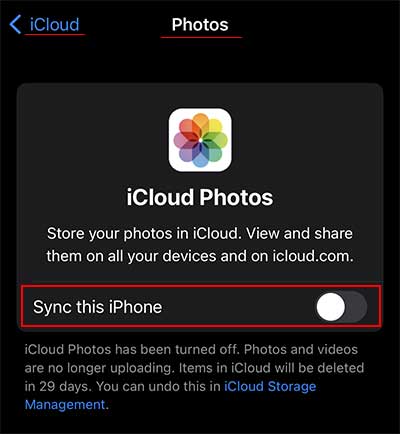
Autorize seu computador no iTunes
Pela primeira vez, ao conectar o iPhone seu computador, você pode pressionar por engano Não confiar. Quando isso acontece, você perde a autorização para visualizar o conteúdo do seu iPhone no computador. Portanto, uma solução rápida para a situação é selecionar a opção Autorizar este computador no iTunes.
Use um cabo USB para conectar o iPhone ao computador. Inicie o aplicativo iTunes no computador. Caso não tenha, você pode baixá-lo na Página de suporte da Apple. Selecione a opção Conta na menu superior.Escolha a opção Autorização.Escolha a opção Autorizar este computador.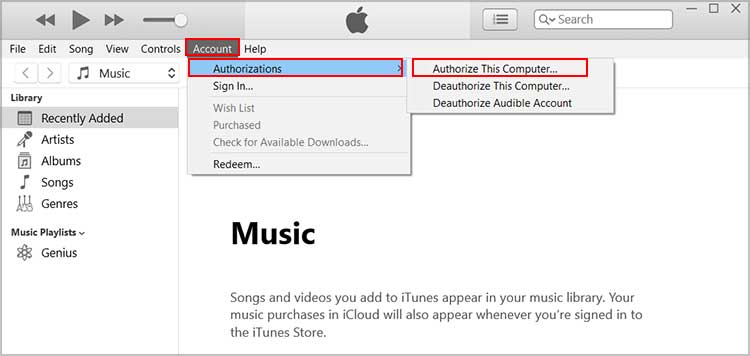
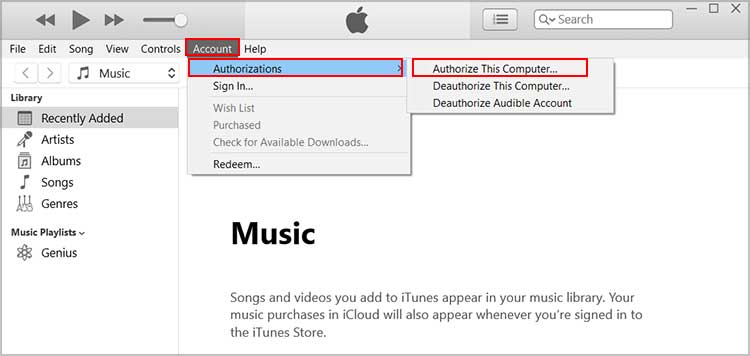 Agora, insira seu ID Apple e senha. Em seguida, clique em Autorizar.
Agora, insira seu ID Apple e senha. Em seguida, clique em Autorizar.
Redefinir as configurações de localização e privacidade do iPhone
O problema pode permanecer sem solução mesmo após autorizar o computador no iTunes. Nesse caso, você também pode redefinir as configurações de localização e privacidade no seu iPhone. Fazer isso reverterá as configurações de localização de seus telefones para o estado padrão.
Abra Configurações.Escolha Geral. Role para baixo e escolha Transferir ou redefinir iPhone > Redefinir .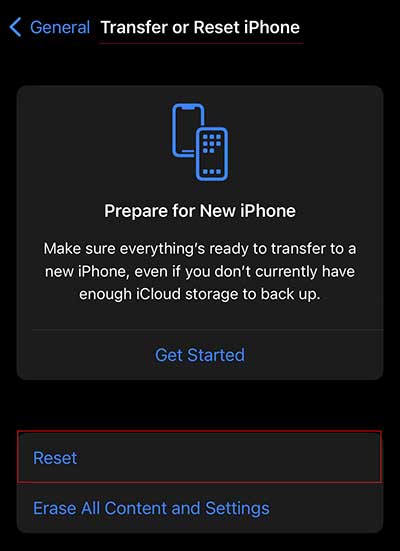
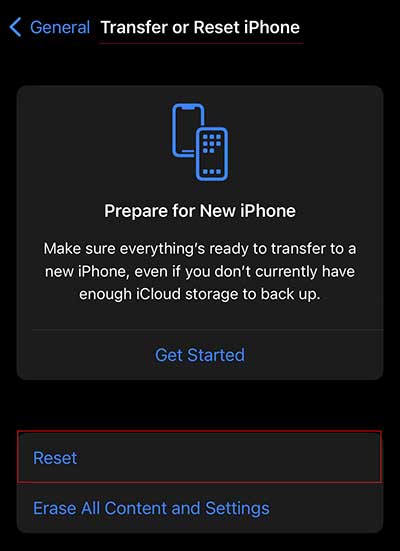 Selecione Redefinir local e privacidade.
Selecione Redefinir local e privacidade.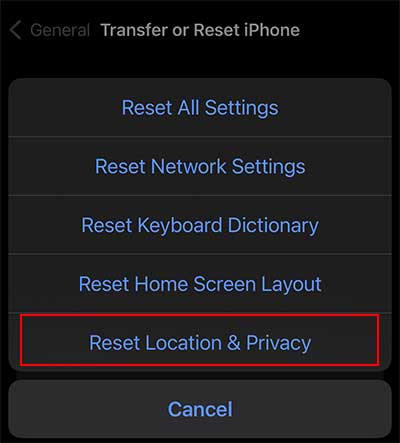
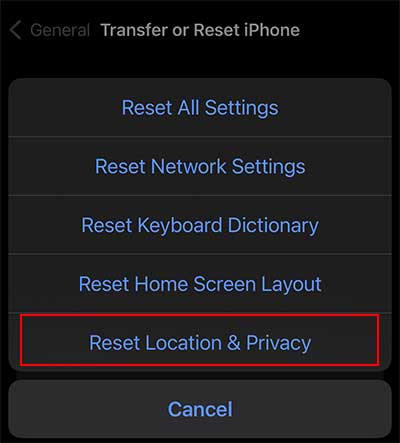 Digite a senha e pressione a opção Redefinir configurações.
Digite a senha e pressione a opção Redefinir configurações.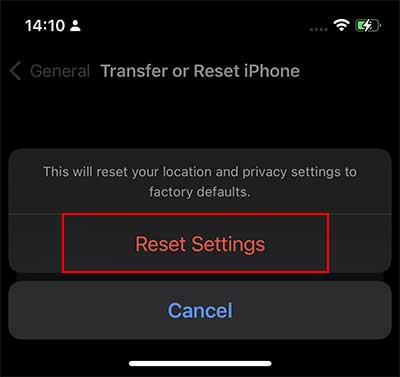
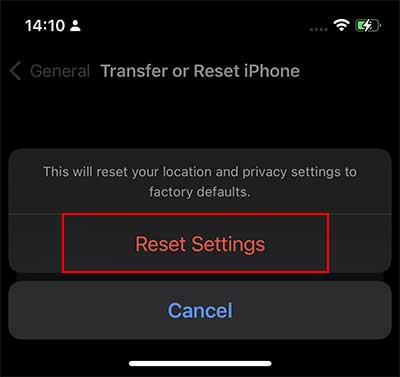
Após a redefinição, você recebe a mensagem Confiar neste computador ao conectar seu iPhone ao computador. Aqui, você precisa selecionar Confiar para permitir que seu computador autorize fotos e vídeos do seu telefone.
Tente solucionar problemas do iPhone
Você pode tentar solucionar problemas do seu iPhone quando você conecta seu iPhone ao PC e não consegue ver as fotos. Você pode verificar a opção Solução de problemas localizada no Painel de controle. Ele procurará o problema relacionado ao seu telefone e ajudará a resolvê-lo. Você precisa conectar seu iPhone ao PC e seguir as etapas abaixo.
Vá para o menu Iniciar, digite Painel de Controle e selecione-o. Escolha o Exibir dispositivos e impressoras situado sob 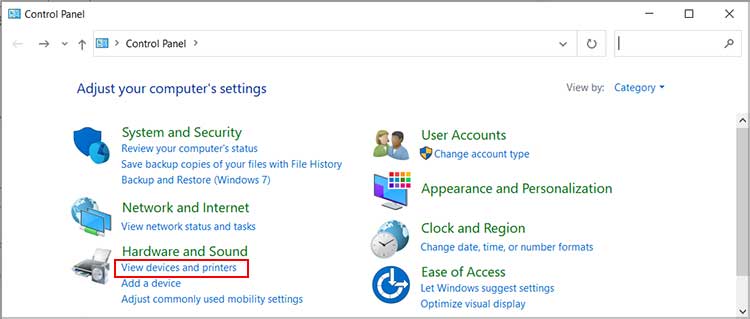
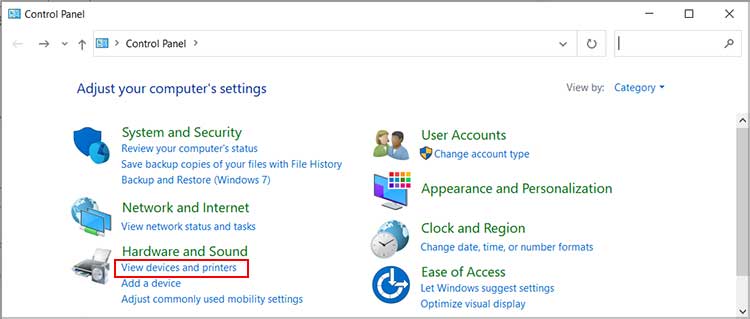 Vá para o segmento Não especificado e clique com o botão direito do mouse em Apple iPhone. (Pode variar dependendo do seu dispositivo.)Escolha Solucionar problemas e siga as instruções na tela.
Vá para o segmento Não especificado e clique com o botão direito do mouse em Apple iPhone. (Pode variar dependendo do seu dispositivo.)Escolha Solucionar problemas e siga as instruções na tela.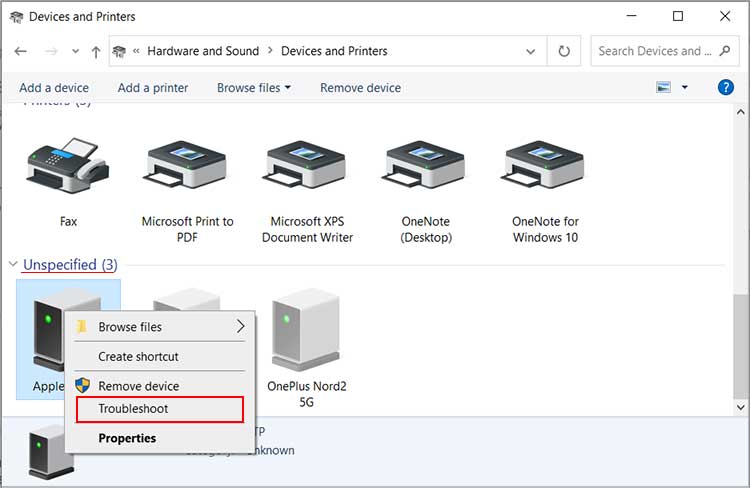
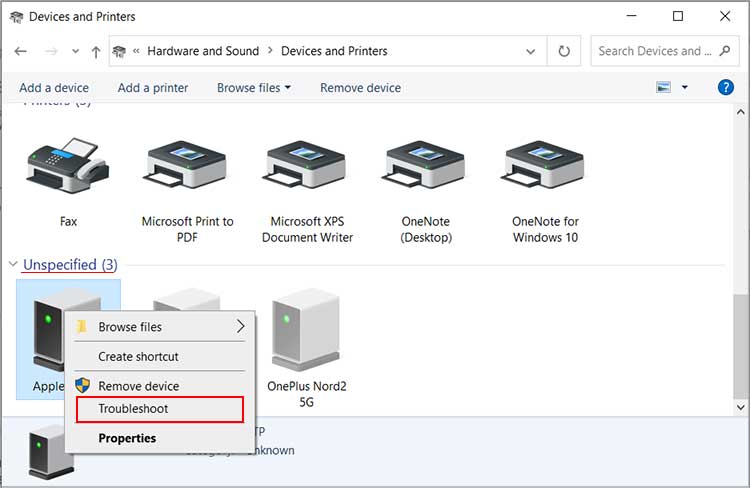
Atualizar o driver do iPhone
O problema também pode ocorrer quando o driver do iPhone está datado e não foi atualizado. Portanto, é necessário que você instale o driver mais recente disponível no seu iPhone. Veja como você pode atualizar manualmente o driver do seu iPhone por meio do Gerenciador de dispositivos no computador.
Conecte o PC e o iPhone. Pressione as teclas Windows e X do teclado e escolha Gerenciador de dispositivos.Clique duas vezes em Dispositivos portáteis.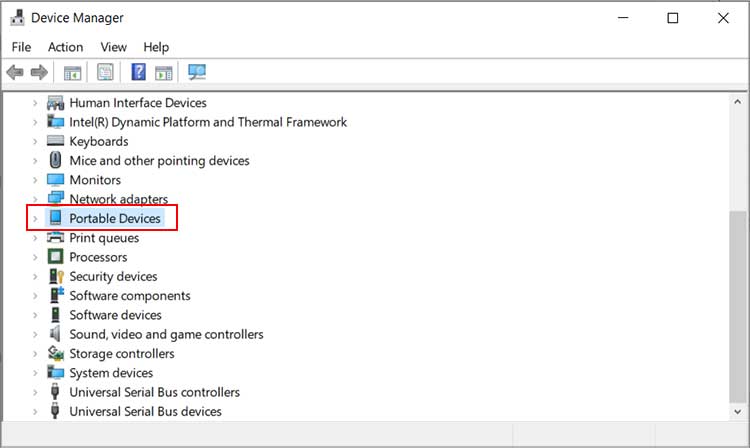
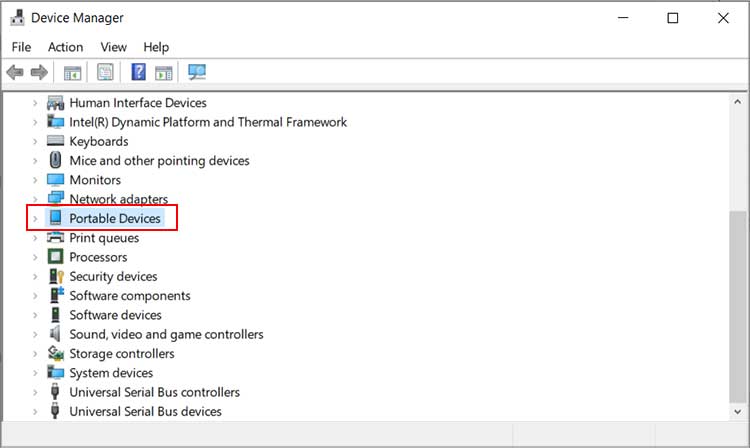 Agora, clique duas vezes em Apple iPhone e vá para a guia Driver . Escolha o
Agora, clique duas vezes em Apple iPhone e vá para a guia Driver . Escolha o 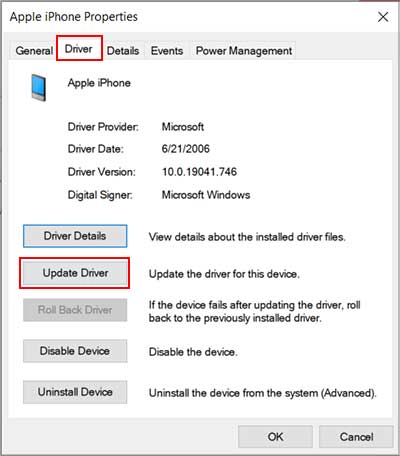
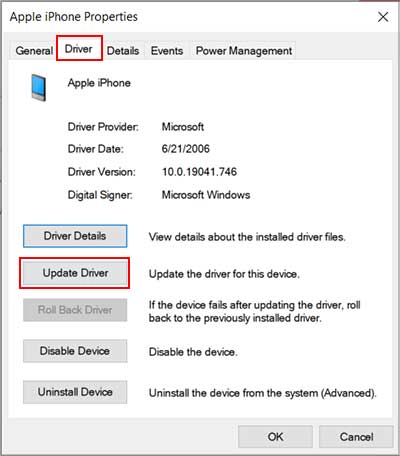 Escolha a Pesquisa automaticamente para motoristas e siga as etapas coincidentes.
Escolha a Pesquisa automaticamente para motoristas e siga as etapas coincidentes.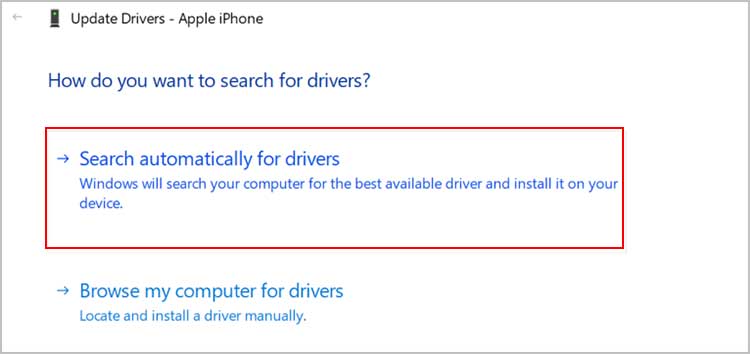
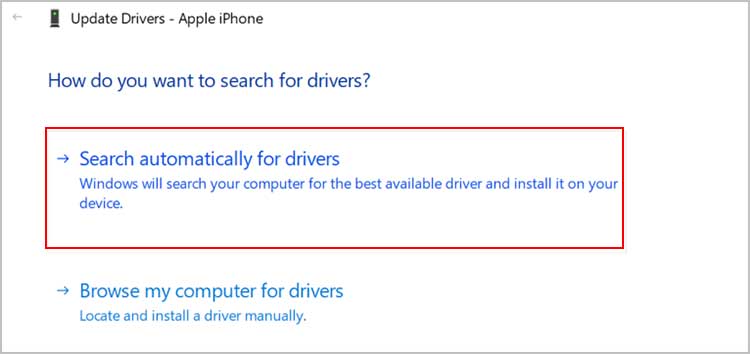
Reinstale o driver USB da Apple
Muitos usuários em diferentes fóruns também apontaram que reinstalar o driver USB da Apple a partir do Gerenciador de dispositivos ajudou a eliminar o problema. Para fazer isso,
Abra a janela Gerenciador de dispositivos seguindo as etapas mencionadas anteriormente. Em seguida, clique duas vezes na opção Dispositivos Universal Serial Bus. Agora, você precisa clicar com o botão direito do mouse em Apple Driver USB de dispositivo móvel e escolha Desinstalar dispositivo.
 Clique em Desinstalar quando receber a caixa de diálogo de confirmação. Deixe Excluir o software do driver para este dispositivo desmarcado.
Clique em Desinstalar quando receber a caixa de diálogo de confirmação. Deixe Excluir o software do driver para este dispositivo desmarcado.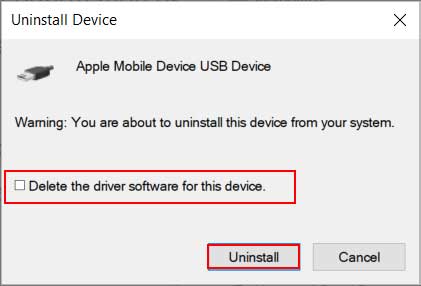
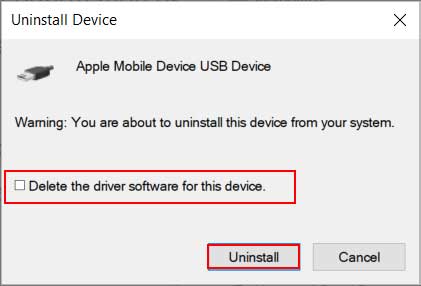 Depois, selecione Ação no menu superior e vá com a opção Verificar alterações de hardware. Ele reinstalará os drivers ausentes.
Depois, selecione Ação no menu superior e vá com a opção Verificar alterações de hardware. Ele reinstalará os drivers ausentes.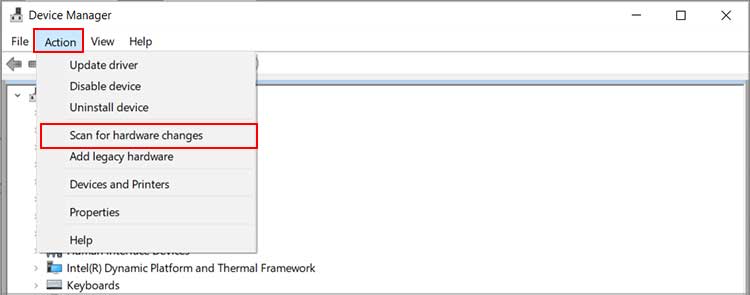
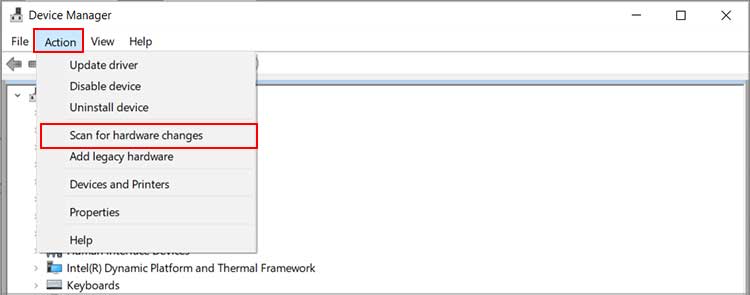
Atualize seu sistema
O problema também está sujeito a bugs do sistema. Pode ser no seu computador ou no próprio iPhone. Portanto, você deve verificar e fazer o download se houver alguma atualização pendente.
Aqui as etapas para atualizar seu iPhone:
Abra o aplicativo Configurações e selecione Geral. Em seguida, escolha a Atualização de software opção.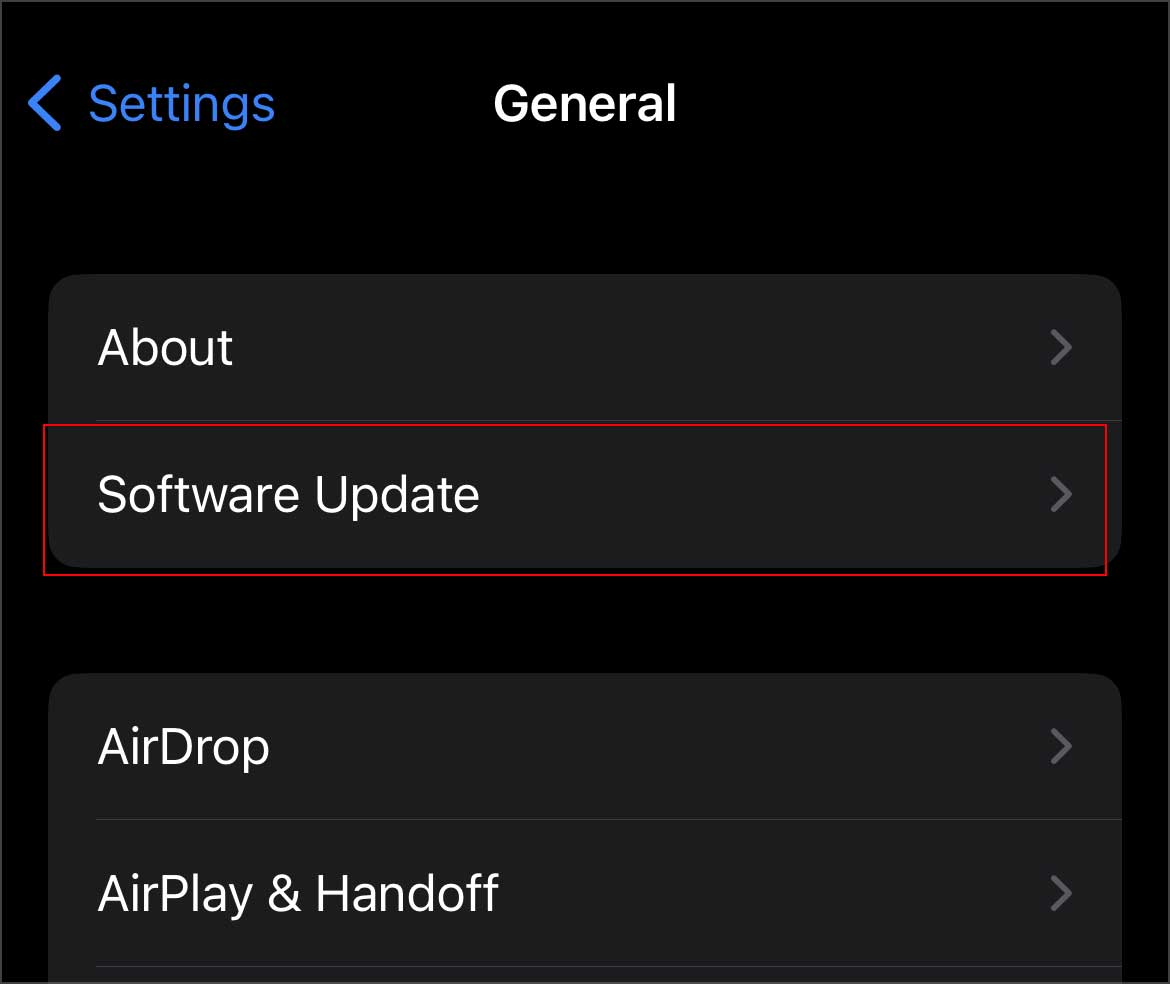
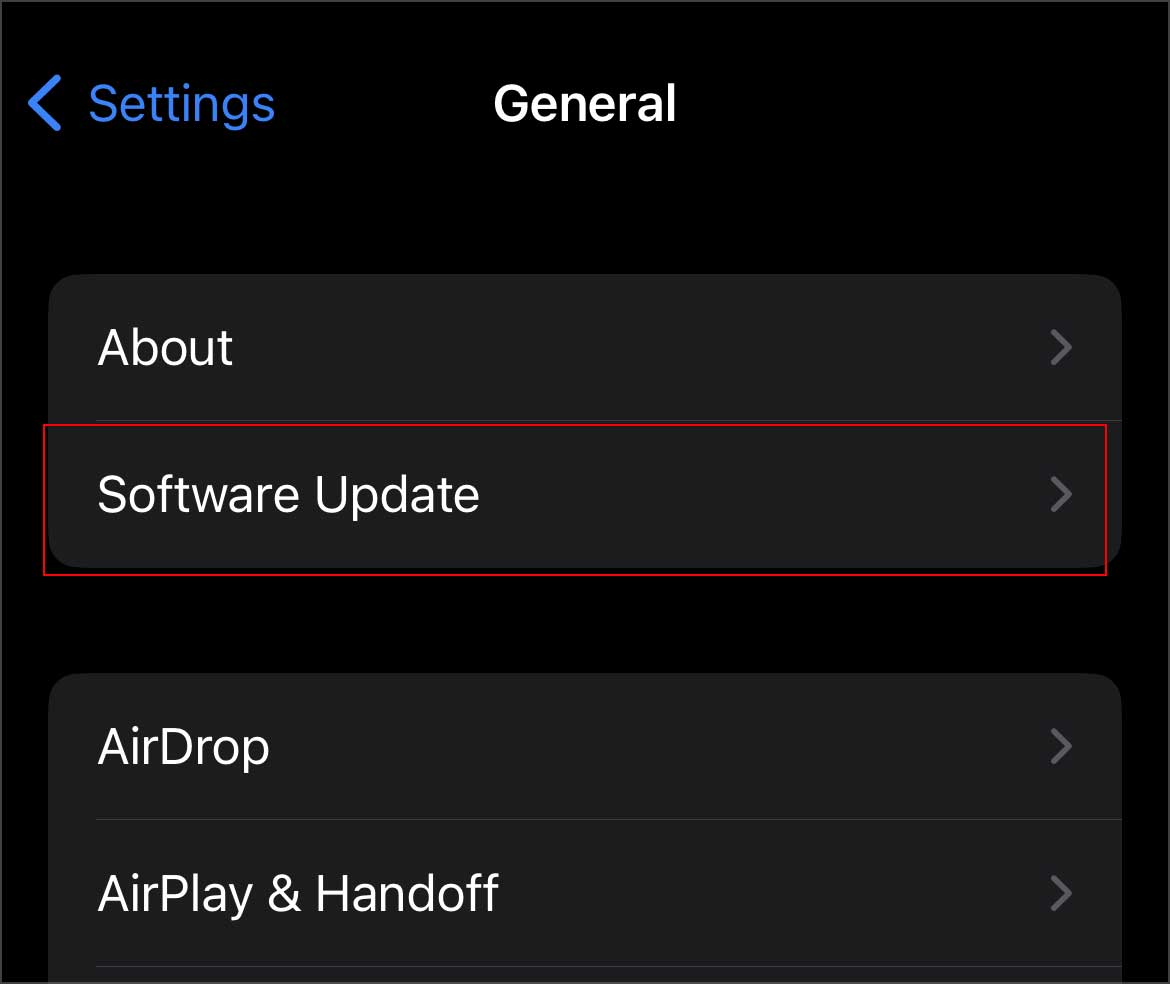 Pressione Baixar e instalar.
Pressione Baixar e instalar.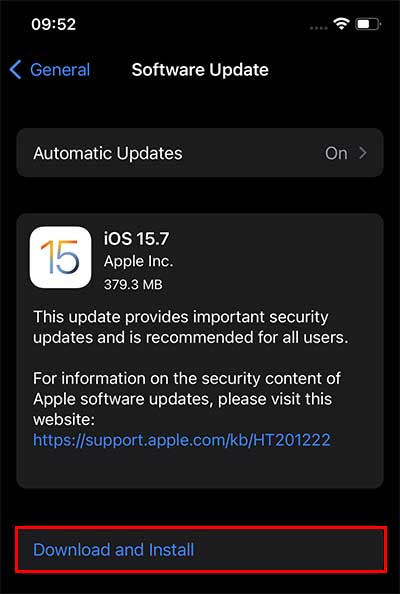
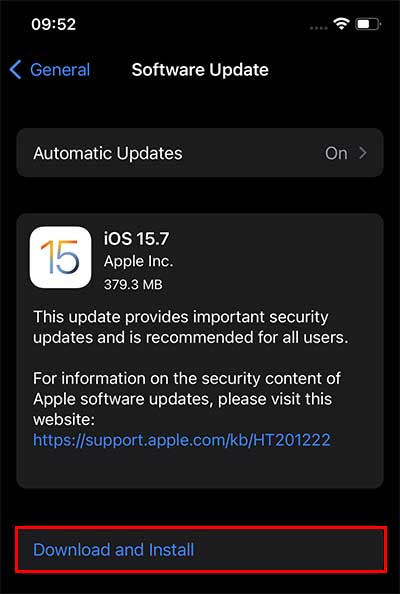 Insira a senha do seu telefone e toque em Instalar agora.
Insira a senha do seu telefone e toque em Instalar agora.
Veja como você pode atualizar o Windows:
Abra Configurações pressionando o botão Botões Windows + I. Em seguida, selecione Atualização e segurança e vá com o Opção Verificar atualizações.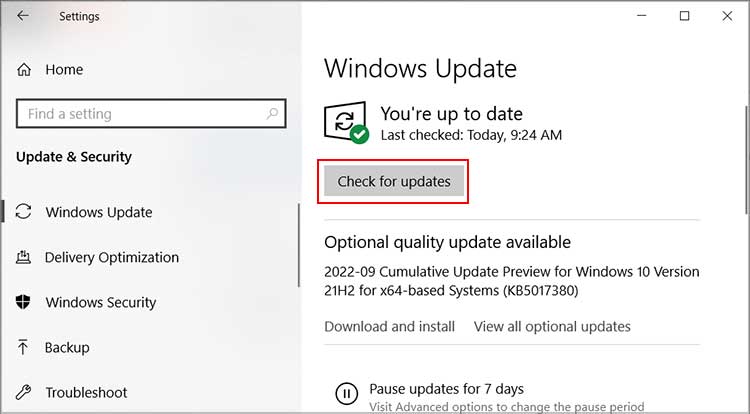
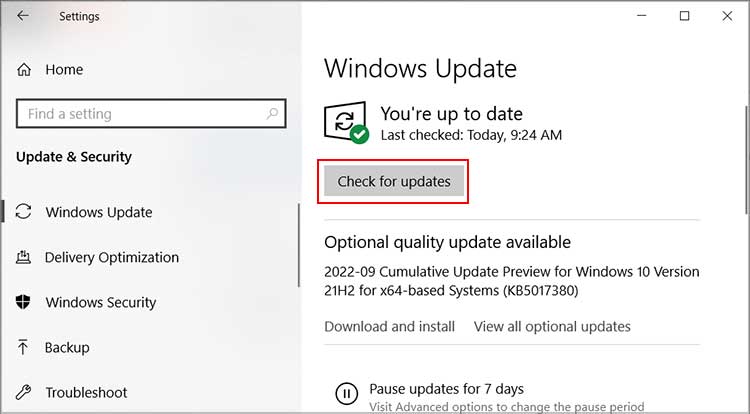
Deixe o computador baixar e instalar a atualização disponível. Quando a atualização terminar, reinicie o computador.